5 начина да поправите Гмаил налог који не прима е-пошту
Гмаил(Gmail) је бесплатна услуга е-поште коју је развио и покренуо Гоогле(Google) 2004. године као ограничено бета издање. Након завршетка фазе тестирања 2009. године, постао је омиљена интернетска услуга е-поште. Од октобра 2019.(October 2019) године, Гмаил(Gmail) је имао преко 1,5 милијарди активних корисника широм света. То је суштински део Гоогле Воркспаце-(Google Workspace) а , раније познат као Г Суите(G Suite) . Долази заједно са и беспрекорно је повезан са Гоогле календаром(Google Calendar) , Контактима(Contacts) , Меет(Meet) -ом и Ћаскањем(Chat) који се првенствено фокусирају на комуникацију; Погон(Drive) за складиштење; Гоогле документи(Google Docs)пакет који помаже креаторима садржаја и Цуррентс-у за ангажовање запослених. Од 2020. Гоогле дозвољава 15 ГБ укупног складишта за све услуге повезане са Гоогле Воркспаце-ом.( Google allows 15GB of total storage for all services associated with the Google Workspace.)
Упркос огромној величини, бази корисника и подршци техничког гиганта, корисници Гмаил(Gmail) - а имају неколико честих притужби. Једна од најчешћих је немогућност примања е-поште с времена на време. Пошто нечување или приказивање долазних порука поништава половину сврхе коришћења услуге за размену порука, овај проблем би требало брзо да се реши. Ако имате чврсту и глатку интернет везу, неколико различитих фактора може изазвати овај проблем. У распону од недостатка простора за складиштење на вашем диску до тога да су ваше е-поруке случајно означене као непожељне, од проблема у функцији филтрирања е-поште до порука које се ненамерно прослеђују на другу адресу. У наставку је наведено неколико различитих једноставних и брзих начина да поправите Гмаил налог који не прима е-пошту.(Mentioned below are a few different easy and quick ways to fix Gmail Account not receiving emails.)

Како да решите проблем „Гмаил налог не прима е-поруке“?(How to Fix ‘Gmail Account Not Receiving Emails’ issue?)
Пошто постоји више криваца за овај конкретан проблем, постоји неколико различитих потенцијалних решења која се могу подударати. У распону од само стрпљивог чекања да се услуге врате у случају пада, петљања у подешавања ваше поште до брисања појединачних ствари са вашег Гоогле(Google) налога. Али прво покушајте да отворите свој Гмаил(Gmail) налог у другом прегледачу јер је то најлакши начин да решите овај проблем. Проблем може бити у претраживачу Гоогле Цхроме(Google Chrome) , а не посебно у Гмаил(Gmail) -у . Покушајте да користите други прегледач као што је Опера на вашем систему да бисте се пријавили на свој Гмаил налог. (Try using another browser like Opera on your system to log into your Gmail account. )
Ако промена прегледача није функционисала, један по један, прођите кроз исправке наведене у наставку док не будете могли да решите проблем са Гмаил налогом који не прима е-пошту. ( fix Gmail Account not receiving emails issue. )Препоручујемо вам да имате резервни налог е-поште при руци да бисте проверили да ли можете поново да примате е-пошту.
Метод 1: Проверите фасциклу Непожељна пошта или Отпад(Method 1: Check the Spam or Trash folder)
Ово би требало да буде ствар број један на вашој контролној листи ако очекујете одређену поруку и не можете да је пронађете у пријемном сандучету. Прво(First) , хајде да научимо како функционишу филтери за нежељену пошту(how spam filters work) . Гмаил(Gmail) -ова функција филтера за нежељену пошту је систем који води заједница где појединац може да означи е-пошту као непожељну, ове информације додатно помажу систему да идентификује више сличних порука у будућности за све кориснике Гмаил(Gmail) -а широм света. Свака послата е-пошта ће бити филтрирана, било у пријемно сандуче, картицу категорије, фасциклу нежељене поште или ће бити потпуно блокирана. Ово последње је оно о чему бисте требали да бринете.
Е-пошта коју је послала позната особа може завршити на вашој листи нежељене поште ако сте је у прошлости случајно пријавили као нежељену пошту. Да бисте проверили да ли је порука означена као непожељна:
1. Отворите свој Гмаил(Gmail) налог у било ком веб прегледачу и проширите леву бочну траку. Пронаћи ћете листу свих ваших фолдера поште. Померите(Scroll) се надоле док не пронађете опцију „Још“ и кликните на њу.(‘More’)
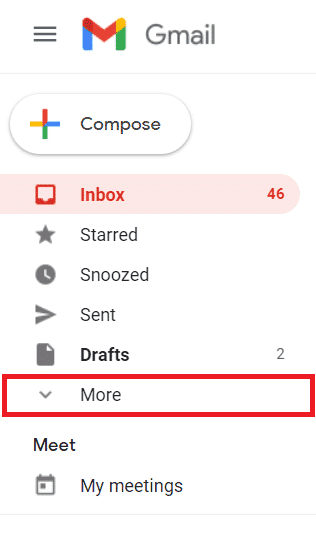
2. У менију за наставак пронађите фасциклу „Нежељена пошта“(‘Spam’ ) . Требало би да се налази при дну листе.
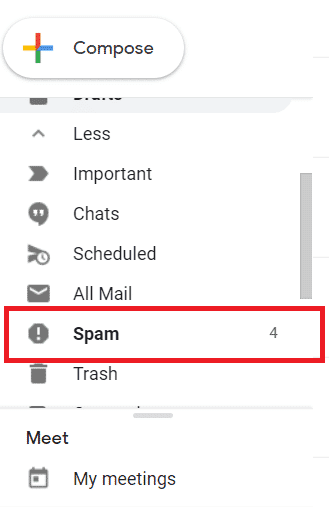
3. Сада потражите поруку(search for the message) коју тражите и отворите је(open it) .
4. Када је порука отворена, пронађите знак узвика и пријавите пошту као да није нежељена(exclamation mark and Report the mail as not spam) . Кликом на 'Није непожељна'(‘Not Spam’) порука ће бити пребачена у опште пријемно сандуче(Inbox) .

Чинећи ово, научићете Гмаил(Gmail) да ниједну будућу поруку сличну овој не означава као непожељну и више се нећете суочавати са таквим проблемима са одређеним пошиљаоцем.
Метод 2: Проверите да ли су Гмаил услуге привремено искључене(Method 2: Check to see if Gmail services are down temporarily)
Повремено, чак и услуге електронске поште које пружају најмоћнији технолошки гиганти могу да покваре функционисање и привремено не раде. Ову могућност можете сузити тако што ћете проћи кроз бескрајне Твиттер(Twitter) хасхтагове или једноставно посетити Гоогле Воркспаце Статус Дасхбоард(Google Workspace Status Dashboard) . Ако постоји проблем, имаћете или наранџасту или ружичасту тачку. На пример, ако нема недавних рушења, сајт би требало да изгледа као на слици испод.
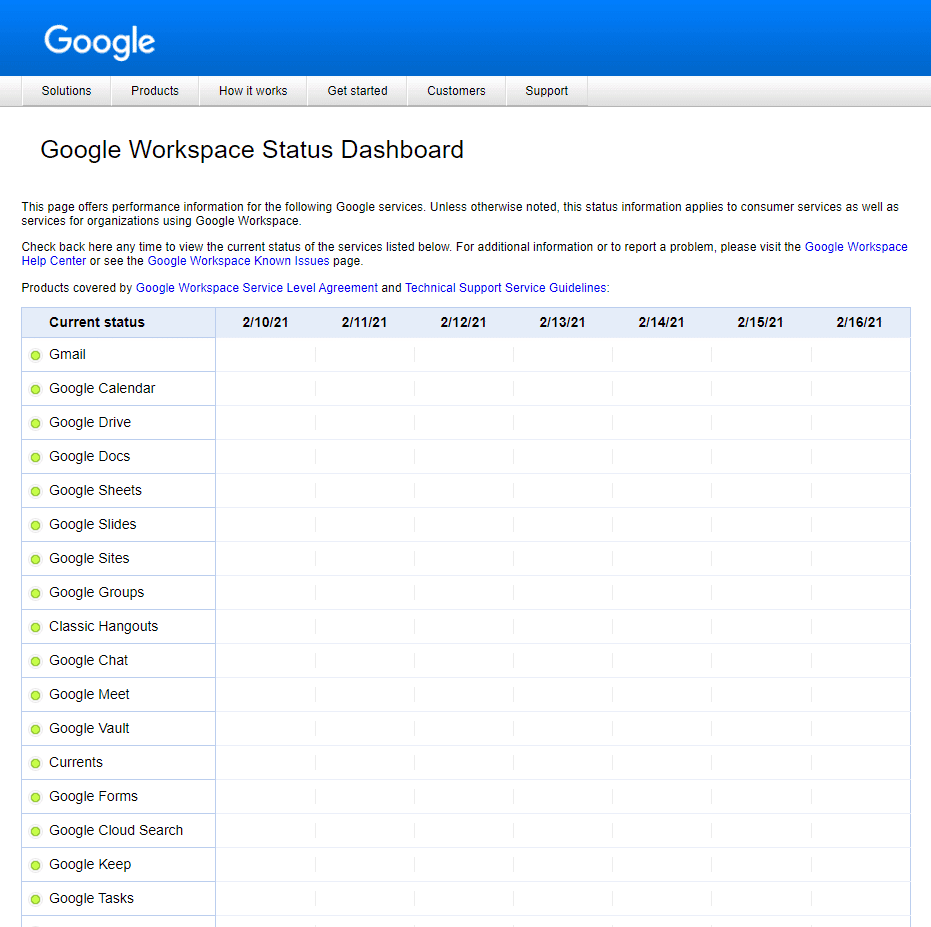
Ако дође до прекида рада, не преостаје ништа друго него сачекати док се проблем не реши. Ово може потрајати до сат времена да се поправи. (If there is an outage, there is nothing to do but wait until the problem is fixed. This can take up to an hour to fix.)Алтернативно, можете да посетите Довндетецтор.цом(Downdetector.com) да бисте пронашли информације о претходним кваровима.
Такође прочитајте: (Also Read:) Поправите Гмаил апликацију која се не синхронизује на Андроид-у(Fix Gmail app is not syncing on Android)
Метод 3: Проверите да ли има довољно простора за складиштење (Method 3: Check for Sufficient Storage Space )
Пошто је Гоогле(Google) -ова услуга е-поште бесплатна, сигурно ће постојати одређена ограничења. Главни од њих је максимално слободно додељен простор за складиштење сваком корисничком налогу који не плаћа. Када понестане тог простора, Гмаил(Gmail) и друге Гоогле(Google) услуге могу лако да функционишу. Да бисте проверили да ли имате довољно простора за складиштење:
1. Отворите свој Гоогле диск(Google Drive) .
2. На левој страни ћете уочити опцију 'Купи складиште'(‘Buy storage’) , изнад које ћете сазнати укупан расположиви простор за складиштење и колико се користи.( total available storage space and how much of it is being used.)

Од почетка 2021. Гоогле(Google) дозвољава само укупно 15 ГБ бесплатног складишног простора за Гмаил, Гоогле диск, Гоогле фотографије и све друге апликације Гоогле Воркспаце(15 GB of free storage for Gmail, Google Drive, Google Photos, and all other Google Workspace applications) . Ако сте достигли ограничење за складиштење од 15 ГБ, мораћете да ослободите мало простора( free up some space) .
Ако вам понестаје простора за складиштење, пражњење смећа е-поште је одличан први корак.
У наставку су наведени кораци за пражњење канте за отпатке вашег Гмаил налога:(Mentioned below are the steps to empty your Gmail account’s recycling bin:)
1. Отворите свој Гмаил налог(Gmail Account) и још једном кликните на дугме „Још“ .(‘More’ )
2. Мораћете да скролујете даље доле да бисте пронашли одељак означен као „Отпад“. ( ‘Trash’. ) Алтернативно, можете једноставно да укуцате 'ин:трасх'(‘in:trash’) у траку за претрагу која се налази на врху.
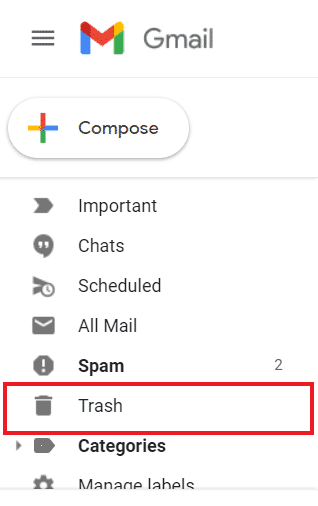
3. Можете ручно да избришете неколико порука или директно кликнете на опцију „ Испразни корпу за отпатке“ . (Empty Recycle Bin’)Ово ће обрисати све поруке е-поште ускладиштене у канти за смеће и значајно повећати расположиви простор.( This will clear out all the emails stored in the trash bin and significantly increase the available space.)

Пошто је простор за складиштење који је бесплатно доступан на вашем Гоогле диску(Google Drive) исти као и ваш Гмаил простор, одлична је идеја да ослободите и корпу за отпатке на вашем Диску(free up your Drive’s recycle bin) . То можете учинити на свом телефону или било ком веб претраживачу.
Метод који треба пратити на свом телефону: (Method to follow on your Phone: )
- Као што је очигледно, отворите апликацију Гоогле диск(Google Drive) . Ако га већ нисте инсталирали, преузмите(download) га и повежите га са својим Гоогле налогом(Google Account) .
- Додирните икону хамбургера(Hamburger icon) у горњем левом углу да бисте отворили бочну траку.
- Сада додирните опцију „Отпад“ .(‘Trash’ )
- Додирните мени са три тачке(three-dot menu) који се налази на десној страни датотека које желите да трајно избришете. Имајте на уму да нећете моћи да опоравите датотеке након што буду избрисане(Keep in mind that you will not be able to recover the files once they are deleted) , а затим додирните 'Делете Форевер'(‘Delete Forever’) .
Метод који треба следити у вашем десктоп претраживачу:(Method to follow on your Desktop Browser:)
1. Отворите свој Гоогле диск(Google Drive) и на левој страни пронађите опцију „Бин“ .(‘Bin’ )

2. Ово вас води у корпу за отпатке (Drive Recycle Bin)Гоогле(Google) диска где можете ручно да избришете све датотеке.
Када будете имали довољно слободног простора за складиштење, моћи ћете да решите проблем са Гмаил налогом који не прима е-пошту. ( you will be able to fix your Gmail account not receiving emails issue. )Ако не, наставите са следећим методом.
Метод 4: Избришите филтере е-поште(Method 4: Delete Email Filters)
Филтери за е-пошту су једна од најнецењенијих функција које вам помажу да организујете своју пошту. Они су ти који су одговорни за то што не попуњавају ваше примарно пријемно сандуче са хиљадама нежељене или нежељене е-поште сваког дана. Они тихо организују и побољшавају ваше целокупно искуство слања е-поште. Корисници можда неће моћи да примају поруке у пријемно сандуче због Гмаил филтера јер су они одговорни за преусмеравање е-порука у алтернативне фасцикле као што су (Users may not be able to receive messages in their inbox due to Gmail filters as they are responsible for rerouting the emails to alternatives folders such as) Сва пошта, Ажурирања, Друштвене мреже и још много тога. (All Mail, Updates, Socials, and more.)Због тога постоји велика вероватноћа да сте у могућности да примате е-поруке, али не можете да пронађете поруке пошто су погрешно означене и преусмеравају се на друго место. Да бисте избрисали филтере е-поште:
1. Пријавите се(Log in) на свој налог е-поште( email account) и на врху ћете пронаћи „Подешавања“ ((‘Settings’ () икона зупчаника).

2. У менију за брза подешавања кликните на опцију „Прикажи сва подешавања“(‘See All Settings’) .

3. Затим пређите на картицу „Филтери и блокиране адресе“(‘Filters and Blocked Addresses’) .

4. Пронаћи ћете листу блокираних адреса е-поште и радњи које Гмаил(Gmail) може да изврши у вези са њима. Ако пронађете ИД е-поште коју тражите наведен овде, једноставно кликните на дугме 'Избриши'(‘Delete’ ) . Ово ће избрисати сачувану радњу и омогућити пријем е-поште као и обично.(This will delete the action stored and will allow the email to be received as usual.)

Такође прочитајте: (Also Read:) Поправите Гмаил који не шаље е-пошту на Андроид-у(Fix Gmail not sending emails on Android)
Метод 5: Искључите прослеђивање е-поште(Method 5: Turn Off Email Forwarding)
Прослеђивање е(Email) -поште је згодна функција која вам омогућава да аутоматски шаљете поруке на другу адресу е-поште. Даје вам избор да проследите све нове поруке или само одређене специфичне. Ако сте намерно изабрали ову опцију, можете прво да покушате да проверите пријемно сандуче повезане адресе е-поште. Ако сте случајно укључили ову опцију, можда нећете моћи да пронађете поруку у свом примарном пријемном сандучету.(If you had accidentally turned on this option, you may not be able to find a message in your own primary inbox.)
1. Отворите свој Гмаил налог(Gmail account) на рачунару јер ова опција није доступна у мобилној апликацији Гмаил . (Gmail)Ако имате налог е-поште у школи или на послу, прво ћете морати да контактирате своју администрацију. (If you have an email account through school or work, you will need to contact your administration first. )
2. Као и код претходно поменутог поправка, кликните на дугме „Подешавања“(‘Settings’) које се налази у горњем десном углу и наставите да кликнете на опцију „Погледајте сва подешавања“(‘See All Settings’) .
3. Пређите на картицу ‘Forwarding and POP/IMAP’ и идите до одељка „Прослеђивање“ .(‘Forwarding’ )

4. Кликните на опцију 'Онемогући прослеђивање(‘Disable forwarding) ' ако је већ омогућена.

5. Потврдите своју радњу кликом на дугме 'Сачувај промене'(‘Save Changes’) .
Сада би требало поново да почнете да примате обавештења путем е-поште у примарном пријемном сандучету. (You should now start receiving email notifications again in your primary inbox. )
Ако ништа горе наведено није успело, искључивање вашег системског заштитног зида или његово реконфигурисање може бити ваш последњи покушај( turning off your system firewall or reconfiguring it may be your last shot) . Неки специфични антивирусни програми укључују заштиту заштитног зида која може да омета несметано функционисање Гмаил-а, па привремено онемогућите безбедносни програм(disable the security program temporarily) и погледајте да ли ће то решити проблем.
Препоручено:(Recommended:)
- Како да поправите грешку у реду чекања и неуспела Гмаил-а(How To Fix Gmail Queued And Failed Error)
- Како уклонити слику Гоогле или Гмаил профила?(How to Remove Google or Gmail Profile Picture?)
- 5 начина да приступите блокираним веб локацијама на Андроид телефону(5 Ways to Access Blocked Websites on Android Phone)
- Како омогућити тамни режим у Гоогле помоћнику(How to Enable Dark Mode in Google Assistant)
Надамо се да је овај водич био од помоћи и да сте успели да поправите проблем са Гмаил налогом који не добија е-пошту(fix Gmail account not receiving the emails issue) . Ипак, ако имате било каквих недоумица, коментаришите испод да бисте нас контактирали за било какву даљу помоћ по овом питању.
Related posts
9 начина да поправите Твиттер видео записе који се не репродукују
9 начина да поправите да Инстаграм директне поруке не раде (ДМ-ови не раде)
Поправите да се Спотифи не отвара у оперативном систему Виндовс 10
6 начина да поправите да аутоматско ротирање не ради на Андроиду
20 брзих начина да поправите мобилну приступну тачку која не ради на Андроиду
11 начина да поправите грешку у управљању меморијом (ВОДИЧ)
14 начина да поправите 4Г који не ради на Андроиду
Како повезати Цортану са Гмаил налогом у оперативном систему Виндовс 10
Поправите Виндовс 10 апликације које не раде (15 начина)
8 начина да поправите заглављену инсталацију Виндовс 10
8 начина да поправите грешку „Сервери су презаузети“ на ПУБГ-у
5 начина да поправите проблем Стеам мисли да игра ради
6 начина да промените име корисничког налога у оперативном систему Виндовс 10
8 начина да поправите ризик да Раин 2 мултиплаиер не ради
7 начина да поправите Андроид који је заглављен у безбедном режиму
7 начина да поправите рачунар који се стално руши
8 начина да поправите проблем са системским часовником који ради брзо
Како избрисати Гоогле налог из Цхроме-а
8 начина да поправите велику употребу ЦПУ-а од стране ТиВоркер.еке
10 начина да поправите уТоррент који не реагује (2022)
